excel表格中单元格设置一般是行高和列宽。而行高主要有两种方法,一种是拖拉法,一种是设置法。我们来学习一下。

方法/步骤
打开excel文件,例如4年级2班成绩表。
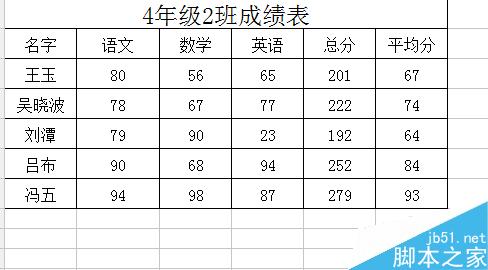
第一种是拖拉法,把鼠标放到23中间位置,出现十字形的时候拖拉表格。
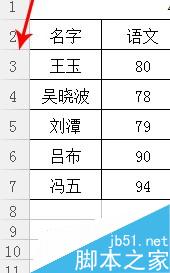
看一下3王玉那栏就拉长了,行高比其他的高。
这种适合于需要调整不多的表格,如果太多,一个一个拖拉很耽误时间。
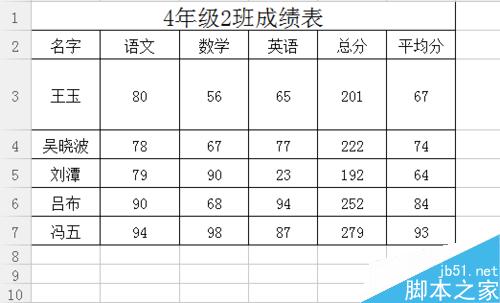
在EXCEL表格中怎么插入类似字母的特殊符号?
当你是使用Excel 时是否发现输入特殊符号对你特别困难呢,那好,我现在交给大家几个常用的输入特殊符号的方法,那么在EXCEL表格中怎么插入类似字母的特殊符号?下面小编就为大家在EXCEL表格中怎么插入类似字母的特殊符号方法,来看看吧
还有一种是通过设置法。
用鼠标选中红框内要修改的内容。
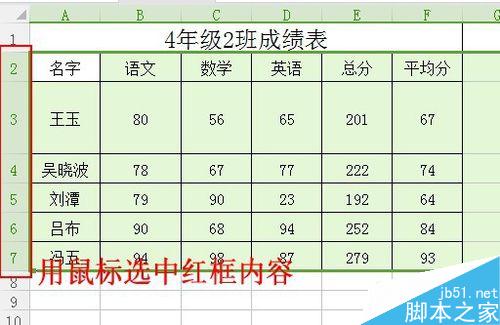
点击右键-选择行高。
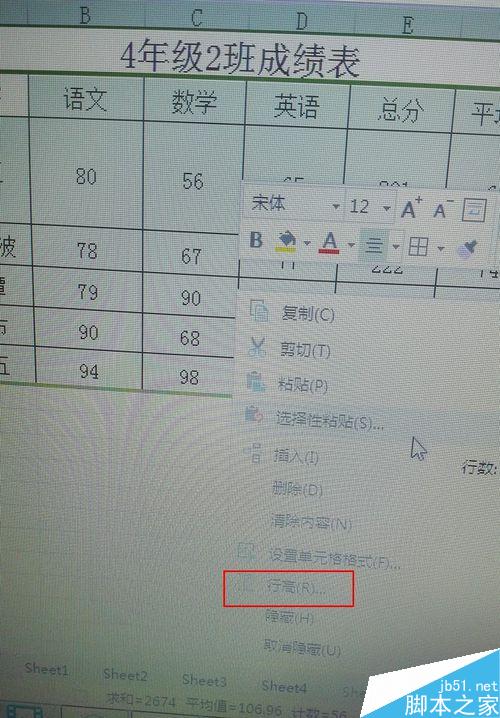
在行高设置中,设置汉高的高度,例如30,确定。
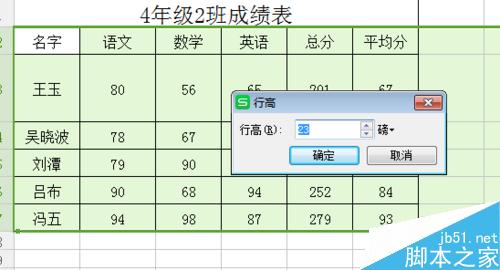
这样所有的表格都是一样的行高,很平均。
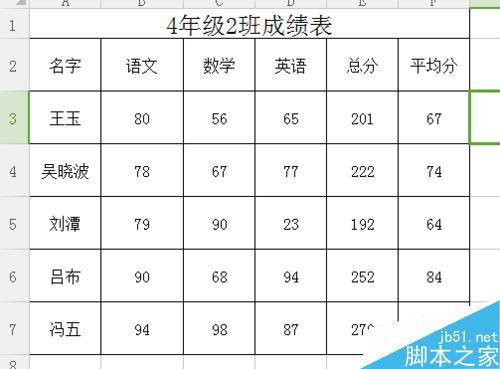
注意事项:行高也可以在开始-行和列中找。
以上就是excel修改行高两种方法图解,操作很简单的,大家学会了吗?希望能对大家有所帮助!
EXCEL表格怎么求和?excel表格求和做成格式化的表格
Excel中的公式非常强大,我们可以利用Excel完成各种公式的运算,比如Excel求和,求积,求差,求平均值等等,无论多么复杂的数据在Excel表格中都可以快速完成运算,来看看吧






